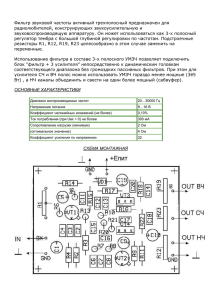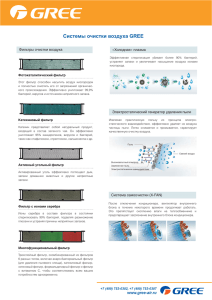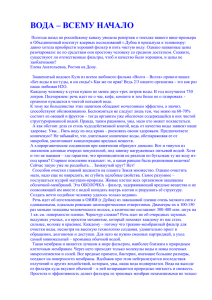sc_240_Ivanov
advertisement

Создание акварельного рисунка из фотографии в программе Adobe Photoshop CS2 Выполнил Кирилл Иванов 6 А класс Школа № 240 Создание акварельного рисунка Для начала нам нужно выбрать изображение и открыть его с помощью Photoshop CS2. Изображение должно быть ярким, с четким объектом на переднем плане и расплывчатым задним планом. Фотографии были сделаны моим преподавателем Швыковым Дмитрием Алексеевичем летом 2008 года. Шаг 1 Делаем копию слоя, щелкнув правой клавишей мыши по слою. Шаг 2 Обесцветим наше изображение (слой копию) нажав комбинацию Ctrl + Shift + U Шаг 3 Следующий шаг - применяем фильтр (Стилизация Свечение Краев). Настройки фильтра можно оставить стандартные, а можно поэкспериментировать с ползунками. Главное добиться - сохранения мелких деталей и не перестараться. Вот то что получилось. Шаг 4 Вызываем панель Слои (Ctrl+L) Перемещая правый белый ползунок добиваемся осветления нужных нам деталей, как показано на рисунке с права. Шаг 5 (Ctrl + I) Затем инвертируем изображение (белое становится черным, и наоборот).Функция Инверсия – Изображение – Коррекция – Инверсия. Шаг 6 Вызываем следующий фильтр (Фильтр Имитация - Аппликация) и выставляем значение как на рисунке. Не ко всем изображениям подходят такие настройки. Просто надо поэкспериментировать. Шаг 7 Снова вызываем панель уровни (Ctrl+L) и перемещая черные треугольники добиваемся входного сигнала на уровне 7090, а выходного в районе 50. Делаем копию слоя, с которым мы работали. К новому слою применяем фильтр (Фильтр – Размытие – Размытие по Гауссу) с параметром радиуса в районе 5. Шаг 8 Сделаем так что бы наш последний слой стал слоймаска, для этого наведем курсор между двух слоев с зажатой клавишей Alt и кликнем левой клавишей мыши. Шаг 9 Применяем к верхнему слою Стиль Смешения слоев Осветление. С параметром непрозрачность 50%. Шаг 10 Ко второму слою применяем Стиль Смешения слоев Перекрытие. Рисунок должен быть уже похож на акварельный. Последний шаг. Применяем к самому нижнему слою фильтр (Фильтр – Шум - Медиана) с параметром радиуса около 26. Все настройки фильтров могут варьироваться в зависимости от исходного изображения. В конце не забываем сохранять Примеры выполненных работ Изображение могло бы так выглядеть в рамке на стене. Конец